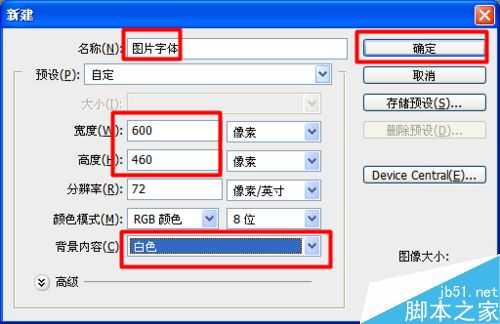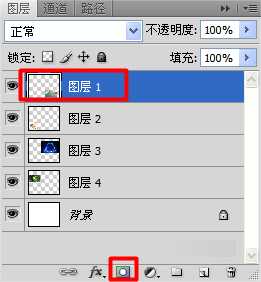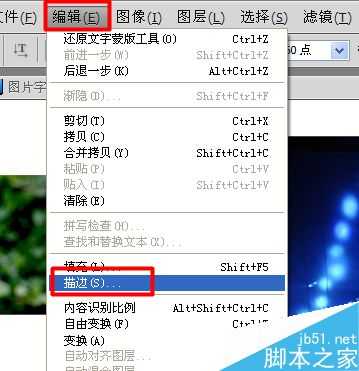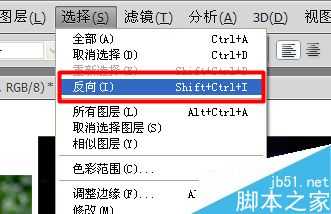杰网资源 Design By www.escxy.com
有时为了突现出另类效果,我们可以会将图片和字体进行融合,使字体的轮廓被图片所填充。今天就让我们一起来学习一下图片字体的制作方法。
最终效果图:
步骤
1、打开PS,新建一空白文档,名称为“图片字体”,背景色设置为“白色”,最后点击“确定”完成创建过程。
2、接着导致几张可爱的图片,分别放置到不同的图层中。点击“文件”→“打开”项,选择几张图片并打开,然后利用“移动工具”将图片放置到不同图层中。
3、然后调整各个图层中图片的大小和位置,其中的一种效果如图:
4、选择其中的一个图层,如“图层1”,点击“图层”面板中的“添加矢量蒙版”按钮。
5、并选择“横排文字工具”,然后在相应图层图上上输入文字内容,效果如图:
6、应用描边填充,点击“编辑”→“描边”项,在打开的“描边”窗口中设置“半径”为“5PX”,同时选择一种喜欢的颜色。
7、接着点击“选择”→“反选”项,然后再按“Delete”键将多余部分删除掉。
8、利用同样的制作方法,对其它图层图片进行设置,同时利用“Ctrl+T”组合键进行大小和位置的调整,效果如图:
9、最后改变一下背景色,效果就出来啦。
以上就是PS制作漂亮的图片文字效果教程,怎么样,是不是很简单啊,大家学会之后可以尝试另外一种风格!
标签:
图片,文字
杰网资源 Design By www.escxy.com
广告合作:本站广告合作请联系QQ:858582 申请时备注:广告合作(否则不回)
免责声明:本站文章均来自网站采集或用户投稿,网站不提供任何软件下载或自行开发的软件! 如有用户或公司发现本站内容信息存在侵权行为,请邮件告知! 858582#qq.com
免责声明:本站文章均来自网站采集或用户投稿,网站不提供任何软件下载或自行开发的软件! 如有用户或公司发现本站内容信息存在侵权行为,请邮件告知! 858582#qq.com
杰网资源 Design By www.escxy.com
暂无评论...
RTX 5090要首发 性能要翻倍!三星展示GDDR7显存
三星在GTC上展示了专为下一代游戏GPU设计的GDDR7内存。
首次推出的GDDR7内存模块密度为16GB,每个模块容量为2GB。其速度预设为32 Gbps(PAM3),但也可以降至28 Gbps,以提高产量和初始阶段的整体性能和成本效益。
据三星表示,GDDR7内存的能效将提高20%,同时工作电压仅为1.1V,低于标准的1.2V。通过采用更新的封装材料和优化的电路设计,使得在高速运行时的发热量降低,GDDR7的热阻比GDDR6降低了70%。